Nếu bạn mới mua một chiếc máy tính xách tay, rất có thể nó đã được cài đặt sẵn hệ điều hành và với rất nhiều ứng dụng của nhà sản xuất, cũng như các bản demo của Office, antivirus và những người khác. Trong bài viết này, chúng tôi sẽ dạy bạn Cách cấu hình máy tính xách tay mới để bạn có thể có hiệu suất tốt nhất từ ngày đầu tiên .
Ở đây chúng tôi sẽ cung cấp cho bạn một loạt các mẹo và đề xuất về cách định cấu hình máy tính xách tay mới của bạn để hoạt động theo cách tốt nhất có thể, đồng thời tránh các sự cố hoặc rơi vào tình trạng gian lận của nhà cung cấp với các nhà sản xuất mặc định được cài đặt. Về mặt logic, mỗi máy tính xách tay là khác nhau và bạn không nên coi đây là một cuốn kinh thánh, mà là một hướng dẫn để làm theo. Với những gì đã nói, hãy đến đó.

Cập nhật hệ điều hành
Hầu hết các máy tính xách tay mới đều có Windows 10 đã được cài đặt từ nhà máy, nhưng gần như chắc chắn không có trong phiên bản mới nhất của nó vì chúng sẽ mất hàng tuần trong hộp. Vì vậy, một trong những điều đầu tiên bạn nên làm ngay khi bật máy tính lần đầu tiên là cập nhật nó càng nhiều càng tốt.
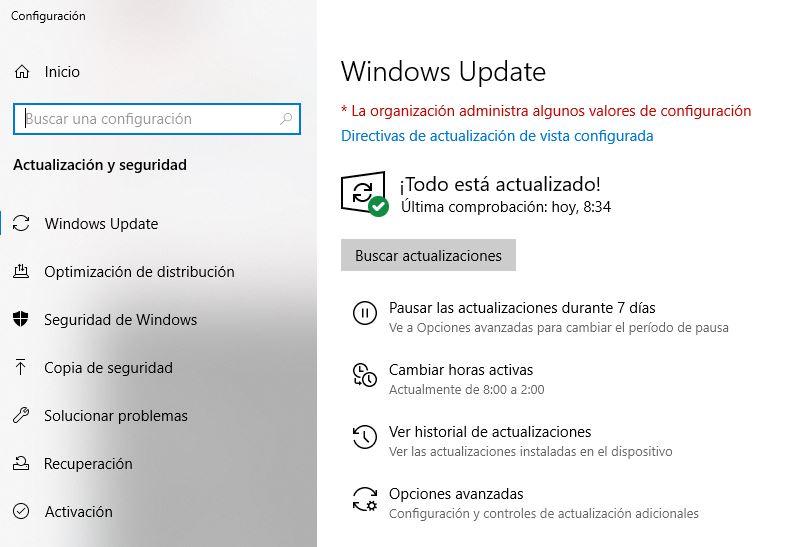
Để thực hiện việc này, hãy đi tới Cài đặt -> Cập nhật và bảo mật -> Windows Update và nhấp vào nút Kiểm tra bản cập nhật. Để hệ thống cập nhật và khởi động lại nhiều lần nếu bạn cần cho đến khi bạn cài đặt phiên bản mới nhất.
Xóa Bloatware
Hầu như tất cả các nhà sản xuất đều cài đặt phần mềm của riêng họ khi họ bán máy tính xách tay cho bạn. Một số thứ hữu ích, nhưng hầu hết không hơn gì những phần mềm chỉ dùng để làm chậm máy tính, chẳng hạn như các phiên bản dùng thử của Office, antivirus, Vv
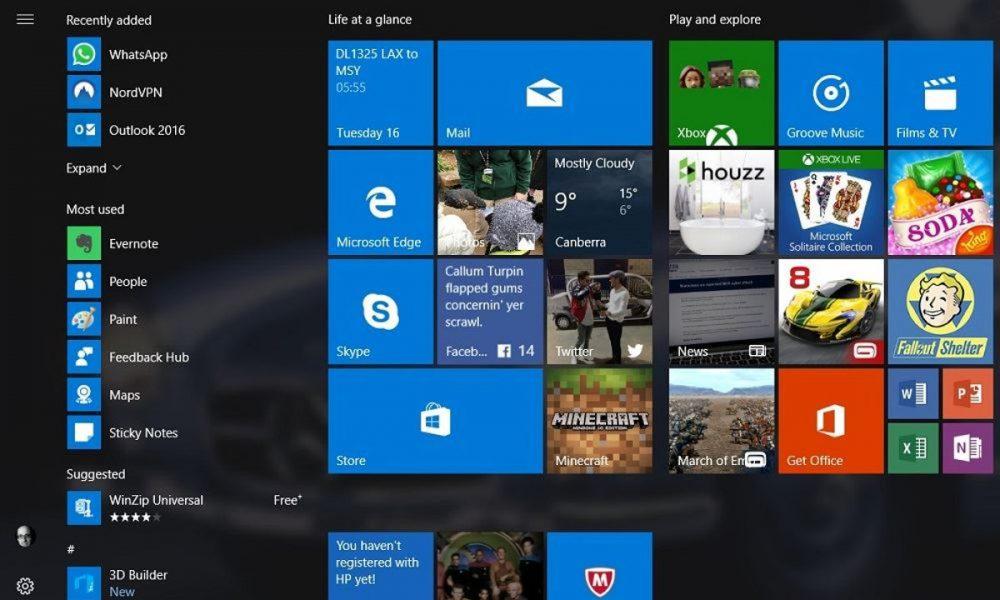
Khuyến nghị là bạn vào Cài đặt -> Ứng dụng -> Ứng dụng và Tính năng và gỡ bỏ tuyệt đối tất cả những phần mềm mà bạn không cho là cần thiết. Và điều quan trọng là chúng ta đang nói về một chiếc máy tính xách tay được mua gần đây, nó thực tế là mọi thứ không phải là các thành phần của Windows.
Cấu hình tùy chọn nguồn máy tính xách tay
Vì máy tính xách tay chủ yếu nhằm cung cấp khả năng di động cho người dùng, chúng thường đi kèm với cài đặt năng lượng được tối ưu hóa để tiết kiệm pin và không cung cấp hiệu suất tốt nhất. Vì lý do này, bạn nên chỉnh sửa cài đặt nguồn điện để có hiệu suất tốt nhất có thể, mặc dù vậy, hãy nhớ rằng điều này sẽ ảnh hưởng đến quyền tự chủ của pin khi bạn sử dụng máy tính xách tay mà không kết nối. Do đó, cấu hình nó theo ý của bạn.
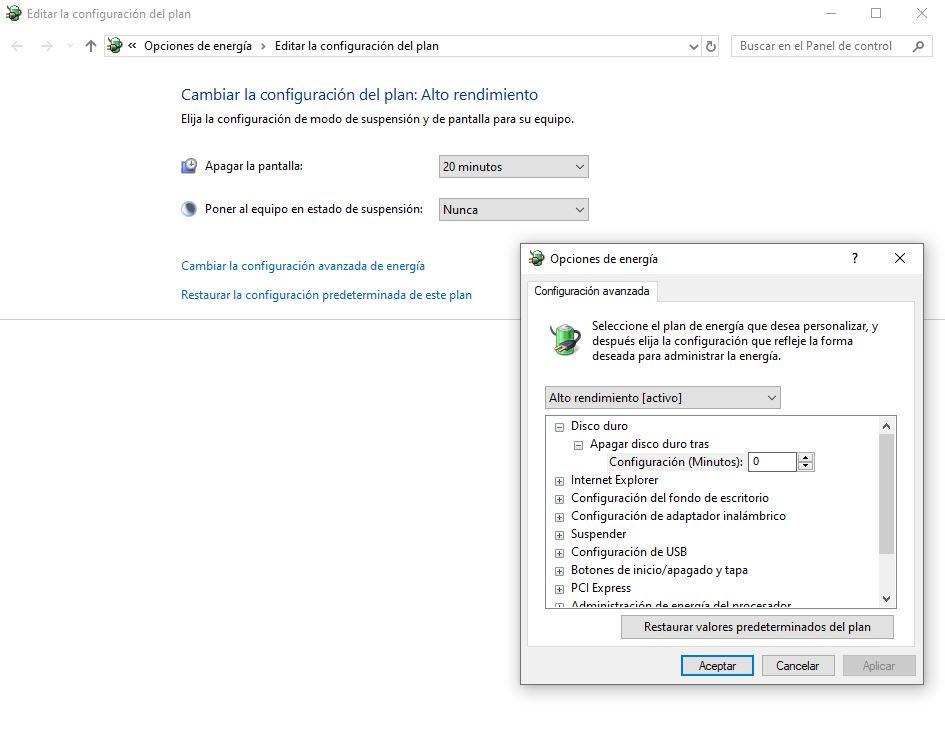
Để truy cập vào các cài đặt này, nhấp vào bắt đầu và nhập vào Energy Energy, và sau đó nhấp vào Chỉnh sửa kế hoạch năng lượng.
Thiết lập máy tính xách tay Windows theo ý muốn
Điều này sẽ phụ thuộc vào thị hiếu và sở thích của từng người, nhưng có một loạt các tham số Windows 10 có thể xâm nhập và gây phiền nhiễu, ngoài ra trong một số trường hợp vi phạm hoàn toàn quyền riêng tư của người dùng. Đây là những điều chỉnh mà chúng tôi khuyên bạn nên thực hiện, nhưng như chúng tôi đã nói, nó sẽ phụ thuộc vào thị hiếu của từng người:
Vô hiệu hóa cảm giác Wi-Fi
Chức năng này dùng để chia sẻ WiFi kết nối với các địa chỉ liên lạc của bạn, một ý tưởng có thể tốt nhưng lại tiềm ẩn nhiều rủi ro và cũng gây tốn pin máy tính xách tay.
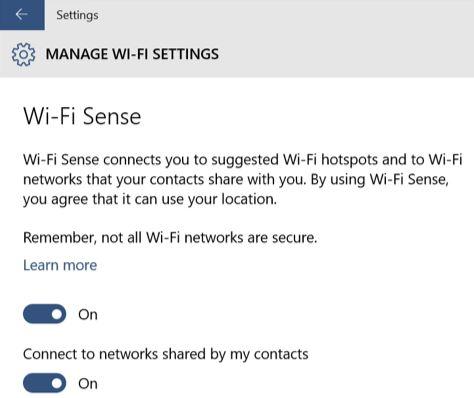
Vô hiệu hóa Trung tâm hoạt động
Trung tâm hoạt động có thể rất tốt nếu bạn tập trung tất cả hoạt động của mình vào microsoft hệ sinh thái, bao gồm danh bạ, lịch, v.v. Nhưng nếu không phải trường hợp của bạn, nó thường là thứ gây phiền nhiễu hơn là hữu ích và bạn nên tắt nó đi.

Để vô hiệu hóa nó, bạn phải truy cập trình soạn thảo chính sách nhóm cục bộ bằng cách chạy lệnh “gpedit.msc” (thông qua Start -> Run và nhập gpedit.msc). Khi ở trong trình chỉnh sửa, trong bảng điều khiển bên trái, bạn phải điều hướng đến Cấu hình người dùng -> Mẫu quản trị -> menu Bắt đầu và thanh tác vụ. Khi đó, hãy chọn “Xóa thông báo và trung tâm hoạt động” bằng một cú nhấp đúp và chọn “Đã tắt”.
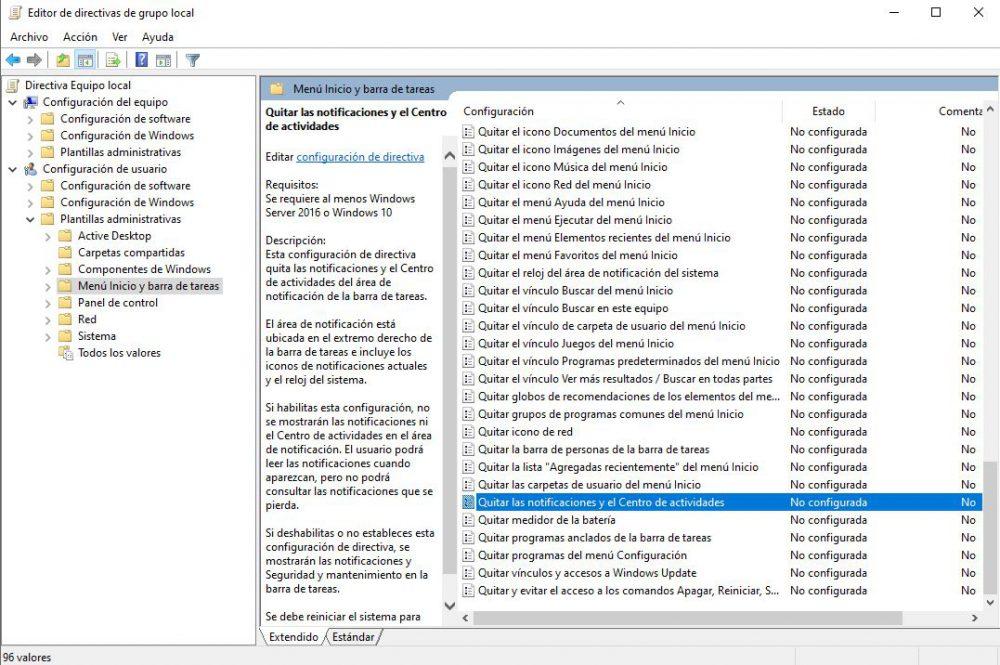
Thiết lập quyền riêng tư của máy tính xách tay
Quyền riêng tư trong Windows 10 là một trong những điểm được thảo luận nhiều nhất ban đầu và nó thực sự là một quả bom đối với bảo mật của người dùng. Theo mặc định, thông tin về cách chúng tôi viết sẽ được gửi đến các máy chủ của Microsoft, tức là một Keylogger toàn diện. Điều đó đã được loại bỏ, nhưng bạn vẫn nên vô hiệu hóa bất kỳ hình thức vận chuyển nào cho Microsoft.
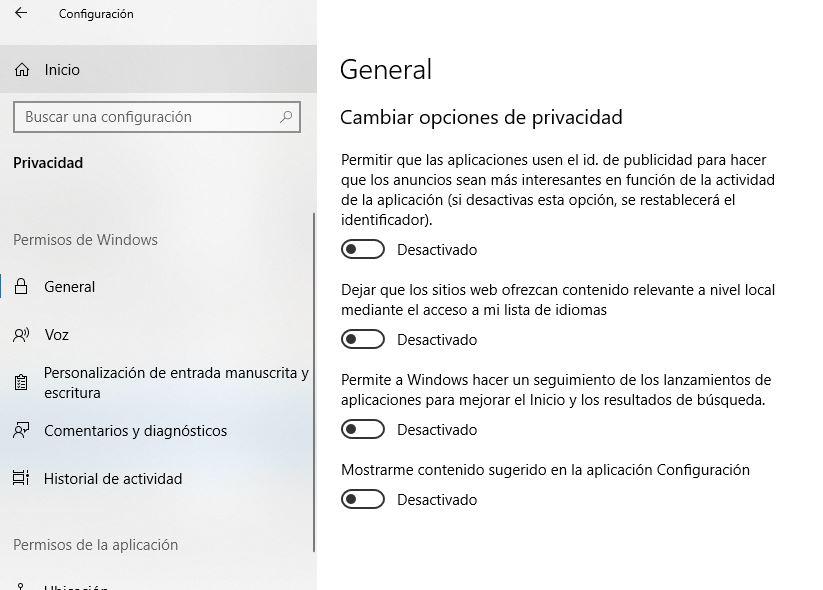
Để thực hiện việc này, hãy truy cập thông qua Cài đặt -> Quyền riêng tư và trong tất cả các tab (Chung, Giọng nói, Cá nhân hóa nhập và viết tay, Nhận xét và chẩn đoán và Lịch sử hoạt động), chúng tôi khuyên bạn nên hủy kích hoạt tất cả các tùy chọn.
